Việc sở hữu một chiếc iPhone cũ có thể là lựa chọn kinh tế và thông minh, nhưng nó cũng tiềm ẩn nhiều rủi ro nếu bạn không trang bị đủ kiến thức. Thị trường điện thoại đã qua sử dụng luôn sôi động, và không hiếm trường hợp người mua phải đối mặt với những chiếc máy kém chất lượng, bị thay thế linh kiện hoặc dính lỗi nghiêm trọng mà khó nhận biết bằng mắt thường. Để tránh rơi vào cảnh “tiền mất tật mang”, việc kiểm tra kỹ lưỡng trước khi mua iPhone cũ là cực kỳ quan trọng. Bài viết này, thuthuatmienphi.net sẽ chia sẻ 5 điểm cốt lõi bạn nhất định phải kiểm tra để đảm bảo có được một chiếc iPhone ưng ý và bền bỉ.
1. Kiểm tra sức khỏe pin iPhone – Yếu tố sống còn của máy cũ
Pin luôn là bộ phận xuống cấp nhanh nhất trên bất kỳ chiếc điện thoại nào, và iPhone cũng không ngoại lệ. Đây là yếu tố đầu tiên và quan trọng nhất cần kiểm tra khi mua iPhone cũ.
Hiểu đúng về sức khỏe pin và chu kỳ sạc
Sức khỏe pin (Battery Health) là chỉ số thể hiện dung lượng tối đa mà pin có thể nạp được so với khi mới xuất xưởng, được hiển thị dưới dạng phần trăm. Theo thời gian và số chu kỳ sạc, chỉ số này sẽ giảm dần. Ví dụ, nếu sức khỏe pin là 90%, điều đó có nghĩa là khi sạc đầy 100%, viên pin đó chỉ còn giữ được lượng điện năng tương đương 90% so với pin mới tinh. Apple khuyến nghị thay pin khi sức khỏe pin dưới 80% để đảm bảo hiệu năng và thời lượng sử dụng.
Cẩn trọng với “pin ảo” và cách kiểm tra bằng phần mềm chuyên dụng
Nếu bạn mua iPhone từ người quen hoặc nguồn đáng tin cậy, có thể kiểm tra nhanh sức khỏe pin trong ứng dụng Cài đặt (Settings) > Pin (Battery) > Tình trạng pin & Sạc (Battery Health & Charging). Một mức trên 80% thường được coi là chấp nhận được cho iPhone đã qua sử dụng.
Tuy nhiên, nếu mua từ các cửa hàng tân trang, người bán bên thứ ba hoặc trên các nền tảng trực tuyến, bạn cần đặc biệt cẩn trọng. Một số nơi có thể can thiệp vào phần mềm hoặc phần cứng để làm giả chỉ số sức khỏe pin hiển thị trong cài đặt, khiến máy báo 100% nhưng thực tế pin đã chai rất nhiều. Để kiểm tra chính xác, bạn nên sử dụng các công cụ chẩn đoán chuyên sâu trên máy tính.
Các phần mềm như 3uTools (dành cho Windows/macOS) hoặc coconutBattery (dành cho macOS) là lựa chọn tuyệt vời. Sau khi cài đặt ứng dụng trên máy tính và kết nối iPhone bằng cáp, hãy nhấn Tin cậy (Trust) trên điện thoại khi được yêu cầu. Ứng dụng sẽ hiển thị một báo cáo chi tiết về pin, bao gồm sức khỏe pin thực tế (Actual Capacity), số chu kỳ sạc (Charge Cycles) và dung lượng thiết kế ban đầu.
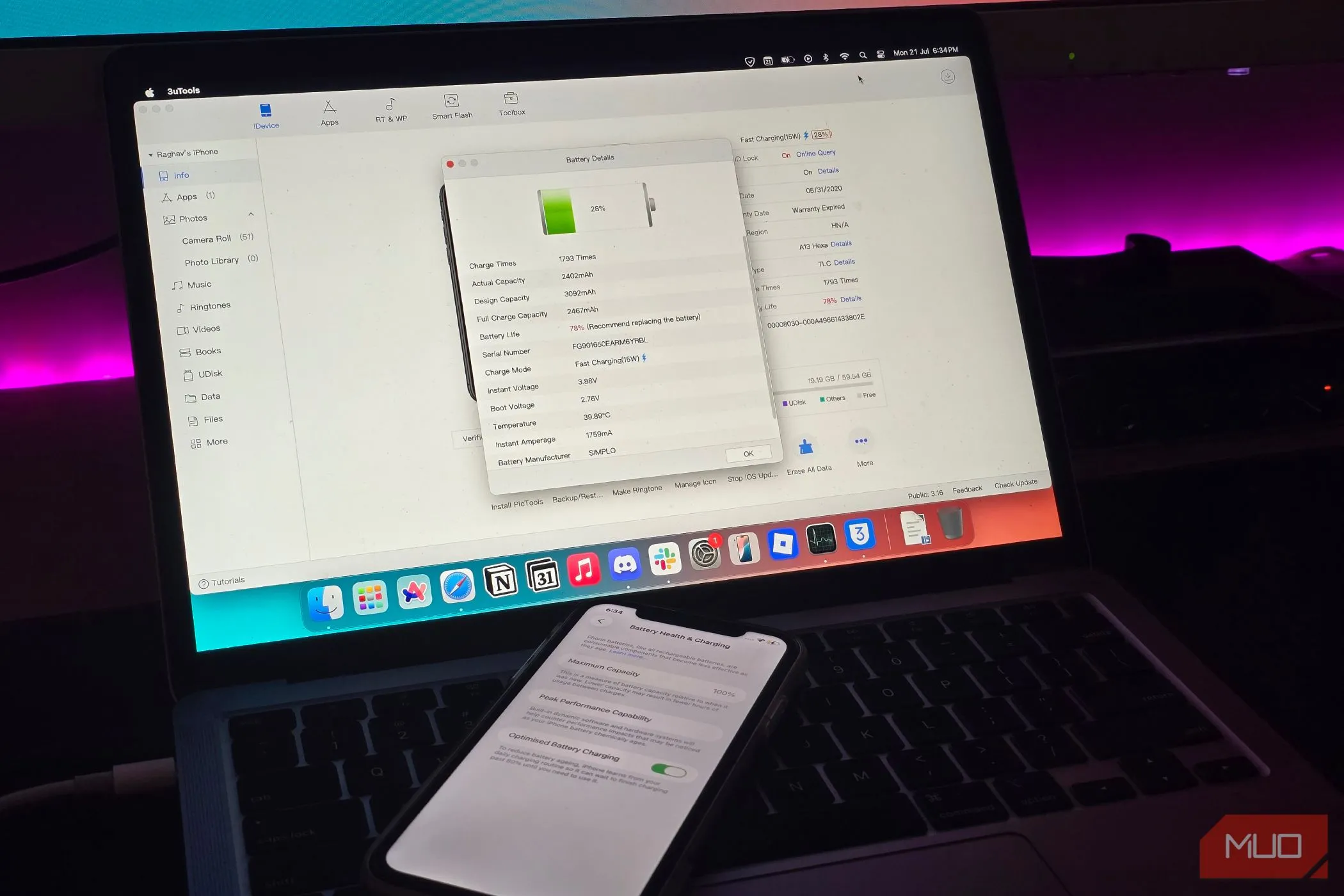 Kiểm tra thông tin pin iPhone chi tiết bằng 3uTools trên máy tính
Kiểm tra thông tin pin iPhone chi tiết bằng 3uTools trên máy tính
2. Nhận diện màn hình iPhone lô, kém chất lượng
Màn hình là một trong những bộ phận đắt tiền và dễ hư hỏng nhất của iPhone. Rất nhiều chiếc iPhone cũ được bán lại với màn hình đã bị thay thế bằng linh kiện không chính hãng, kém chất lượng, ảnh hưởng nghiêm trọng đến trải nghiệm người dùng và giá trị của máy.
Dấu hiệu màn hình đã thay thế: Kiểm tra cảm ứng và sạc không dây
Một mẹo đơn giản để kiểm tra là đặt iPhone lên sạc không dây (nếu máy hỗ trợ) và sau đó mở khóa. Nếu bạn nhận thấy hiện tượng “cảm ứng ma” (ghost touches) – màn hình tự động chạm, mở ứng dụng hoặc thao tác lung tung mà không có sự tương tác của bạn, rất có thể đó là dấu hiệu của màn hình lô. Màn hình không chính hãng thường không tương thích tốt với công nghệ sạc không dây, gây ra nhiễu tín hiệu.
 Kiểm tra chức năng sạc không dây trên iPhone cũ
Kiểm tra chức năng sạc không dây trên iPhone cũ
Quan sát viền màn hình và công nghệ tấm nền (OLED vs LCD)
Hãy quan sát kỹ các viền bezel xung quanh màn hình. Trên iPhone chính hãng, các cạnh viền luôn có kích thước đều đặn ở tất cả các phía. Nếu bạn nhận thấy một cạnh viền (đặc biệt là cạnh dưới) dày hơn hoặc không đồng đều so với các cạnh còn lại, khả năng cao màn hình đã bị thay thế.
Đối với các dòng iPhone 12 trở lên, cần đảm bảo máy có màn hình OLED (trừ các mẫu iPhone SE và iPhone 11/XR/XS Max bản cũ). Một số màn hình thay thế kém chất lượng có thể sử dụng tấm nền LCD rẻ hơn thay vì OLED. Để kiểm tra, hãy bật Chế độ tối (Dark Mode) trên iPhone và mở ứng dụng Cài đặt (Settings). Nếu nền hiển thị màu xám đậm thay vì màu đen tuyền (pitch-black), rất có thể đó là màn hình LCD kém chất lượng, không phải tấm nền OLED nguyên bản.
3. Đảm bảo loa và micro hoạt động hoàn hảo
iPhone được trang bị nhiều loa và micro khác nhau ở các vị trí khác nhau. Đừng vội vàng kết luận mọi thứ đều ổn chỉ vì bạn nghe được âm thanh hoặc giọng nói của mình được thu lại.
Kiểm tra từng loa riêng biệt
iPhone có hai loa: một loa ở cạnh dưới gần cổng sạc và một loa tai nghe ở phía trên gần camera trước. Để kiểm tra, hãy mở một bản nhạc hoặc video bất kỳ, sau đó giữ điện thoại áp sát tai và lần lượt che từng loa để kiểm tra âm lượng và chất lượng âm thanh từ cả hai vị trí. Đảm bảo âm thanh phát ra rõ ràng, không rè, không bị nhỏ bất thường ở một trong hai loa.
 Cổng USB-C và loa ngoài trên iPhone 16 Plus
Cổng USB-C và loa ngoài trên iPhone 16 Plus
Thử nghiệm tất cả micro trên iPhone
Các mẫu iPhone hiện đại thường có nhiều micro đặt ở các vị trí khác nhau: trên đỉnh, dưới đáy và mặt lưng. Để kiểm tra tất cả micro, hãy mở ứng dụng Ghi âm (Voice Memos) và bắt đầu một bản ghi mới. Nói vào điện thoại từ nhiều hướng khác nhau – từ phía dưới (micro chính), từ phía trên (micro thu âm cuộc gọi/FaceTime), và từ mặt lưng (micro quay video). Sau đó, phát lại bản ghi để xem giọng nói của bạn có được thu lại rõ ràng, không bị rè, mất tiếng hay nhỏ bất thường từ bất kỳ hướng nào không.
4. Kiểm tra Face ID – Tính năng bảo mật quan trọng
Face ID là một trong những tính năng bảo mật và tiện lợi hàng đầu của iPhone từ thế hệ X trở lên. Chức năng này thường ngừng hoạt động nếu cụm camera TrueDepth bị hỏng, bị thay thế bằng linh kiện không chính hãng, hoặc do quá trình thay màn hình kém chất lượng làm tổn hại các linh kiện bên trong. Mặc dù bạn thường sẽ thấy cảnh báo trên màn hình chính khi Face ID bị vô hiệu hóa, việc kiểm tra kỹ lưỡng vẫn là cần thiết.
Dấu hiệu lỗi Face ID và cách thiết lập lại
Để kiểm tra Face ID, hãy đi tới Cài đặt (Settings) > Face ID & Mật mã (Face ID & Passcode) và chọn Thiết lập Face ID (Set Up Face ID). Làm theo hướng dẫn trên màn hình để định vị khuôn mặt của bạn trước camera và di chuyển đầu từ từ theo hình tròn. Nếu quá trình thiết lập diễn ra suôn sẻ, hãy khóa máy và thử mở khóa bằng Face ID để xác nhận mọi thứ hoạt động như mong đợi. Nếu bạn gặp lỗi trong quá trình thiết lập hoặc máy báo không thể thiết lập Face ID, đó là dấu hiệu cho thấy tính năng này đang gặp vấn đề nghiêm trọng.
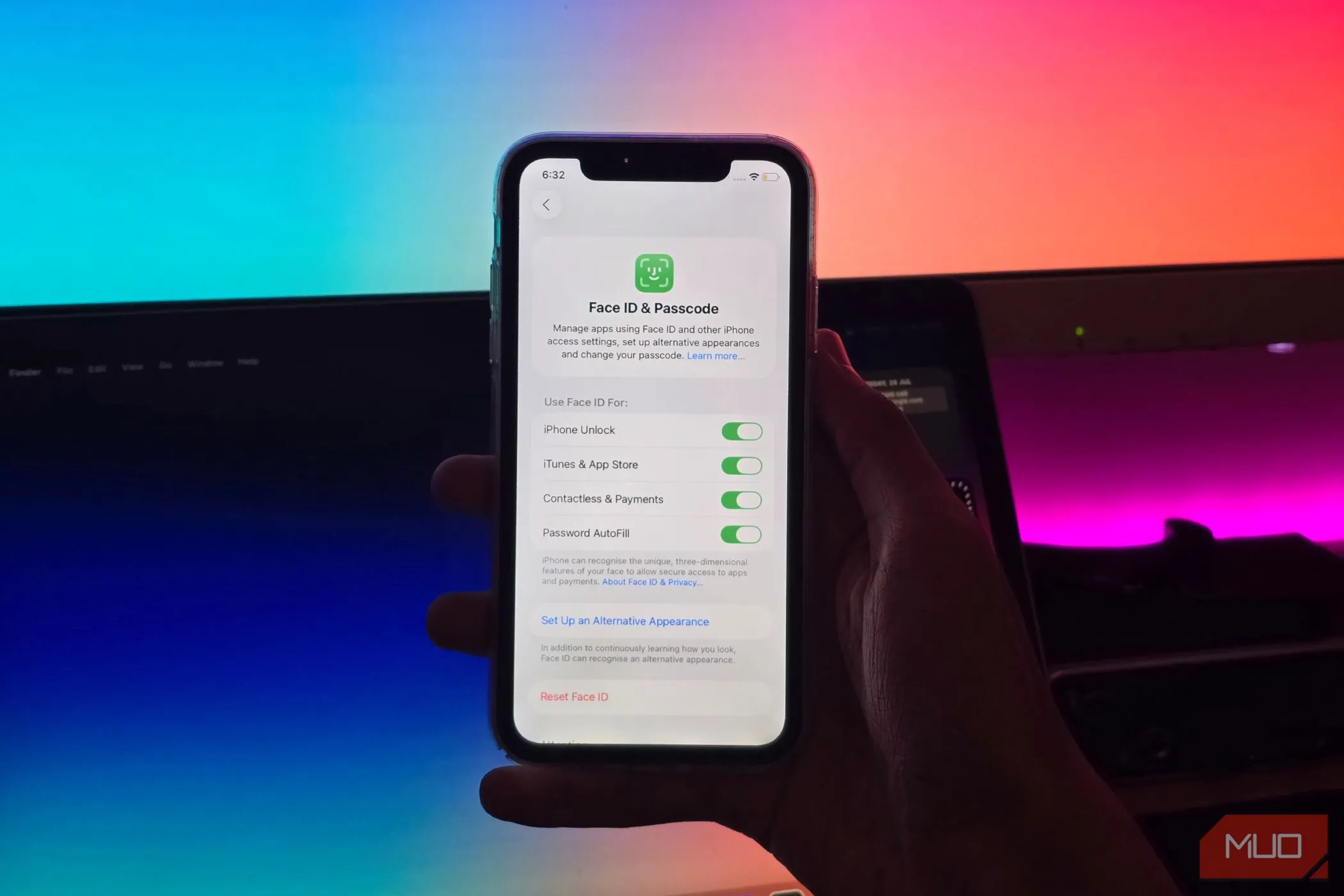 Cài đặt Face ID và mật mã trên iPhone
Cài đặt Face ID và mật mã trên iPhone
5. Xác nhận không bị khóa kích hoạt (Activation Lock)
Đây là điểm tối quan trọng, đặc biệt khi mua iPhone trực tuyến hoặc từ những nguồn không rõ ràng. Nếu người bán chỉ gửi ảnh chiếc iPhone đang hiển thị màn hình thiết lập (Hello screen), đó là một “red flag” lớn, vì rất có thể đây là thiết bị đã bị đánh cắp hoặc bị khóa Activation Lock.
Khóa kích hoạt là gì và rủi ro khi dính iCloud ẩn
Khóa kích hoạt (Activation Lock) là một tính năng bảo mật của Apple, giúp liên kết iPhone với tài khoản Apple ID của chủ sở hữu, ngay cả khi thiết bị đã bị xóa trắng dữ liệu. Nếu một chiếc iPhone vẫn bị dính Khóa kích hoạt, bạn sẽ không thể hoàn tất quá trình thiết lập hoặc sử dụng máy trừ khi chủ sở hữu trước đó nhập mật khẩu Apple ID của họ trong quá trình thiết lập, hoặc tự tay gỡ bỏ thiết bị khỏi tài khoản iCloud của họ thông qua ứng dụng Tìm (Find My).
Nếu người bán không thể hoặc không muốn gỡ bỏ khóa kích hoạt, đó là dấu hiệu cực kỳ rõ ràng cho thấy chiếc iPhone đó là máy bị mất cắp. Trong trường hợp này, bạn không chỉ mắc kẹt với một thiết bị vô dụng mà còn có nguy cơ chủ sở hữu ban đầu có thể theo dõi vị trí của nó.
Yêu cầu người bán gỡ khóa kích hoạt
Luôn yêu cầu người bán xác nhận rằng iPhone không bị khóa bởi tài khoản iCloud của người khác trước khi bạn tiến hành giao dịch. Cách tốt nhất là yêu cầu người bán đăng xuất hoàn toàn khỏi tài khoản iCloud của họ, hoặc thực hiện đặt lại toàn bộ thiết bị và xóa tất cả cài đặt, dữ liệu. Chỉ khi bạn có thể thiết lập máy từ đầu bằng tài khoản Apple ID của mình một cách bình thường, bạn mới có thể yên tâm về tình trạng “sạch” của thiết bị.
Việc trang bị những kiến thức kiểm tra chi tiết này sẽ giúp bạn giảm thiểu tối đa rủi ro khi mua iPhone cũ. Mặc dù cần tốn thêm thời gian và công sức, nhưng đây là khoản đầu tư xứng đáng để bạn có được một thiết bị chất lượng, hoạt động ổn định và tránh được những phiền phức không đáng có.
Để đảm bảo an toàn tuyệt đối, lựa chọn tối ưu nhất vẫn là mua iPhone cũ từ các cửa hàng uy tín, có chế độ bảo hành rõ ràng, hoặc cân nhắc các sản phẩm iPhone tân trang (refurbished) được chứng nhận bởi Apple hoặc các đối tác lớn. Mặc dù giá có thể không phải thấp nhất, nhưng đổi lại bạn sẽ nhận được sự yên tâm về chất lượng, pin mới, và chế độ bảo hành đầy đủ. Hãy luôn là người mua hàng thông thái!


